すべてのショッピングに Alexa を使用する方法
公開: 2022-04-11便利であれ必要であれ、Amazon Echo または Echo Dot で Alexa を使って簡単に買い物をすることができます。 ギフトや食料品から薬や割引まで、Alexa を使えば家から出なくても買い物ができます。
Amazon Alexa でのショッピングは、商品を注文するだけではありません。 買い物リストを作成したり、以前の商品を並べ替えたり、おすすめを閲覧したり、配達の最新情報を入手したりできます。
この記事では、利用可能なすべてのオプションについて説明します。
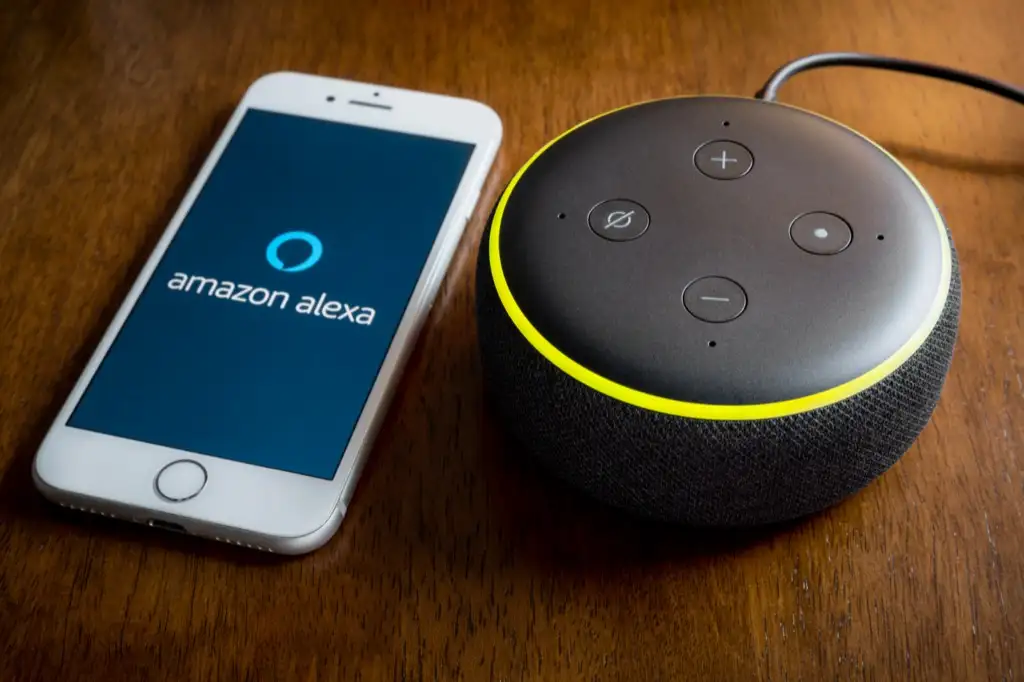
Alexa で何が買えますか?
Amazon で購入できるものはすべて、Alexa を使用して購入できます。
しかし、あなたが知らないかもしれないことは、Amazon が食料品や処方薬に拡大したということです。
食料品は、Amazon.com、Amazon Fresh、Whole Foods Market から購入でき、一部の都市で利用できるようになりました。 各店舗にアクセスし、Amazon アカウントでサインインして、お住まいの地域でサービスを提供しているかどうかを確認してください。
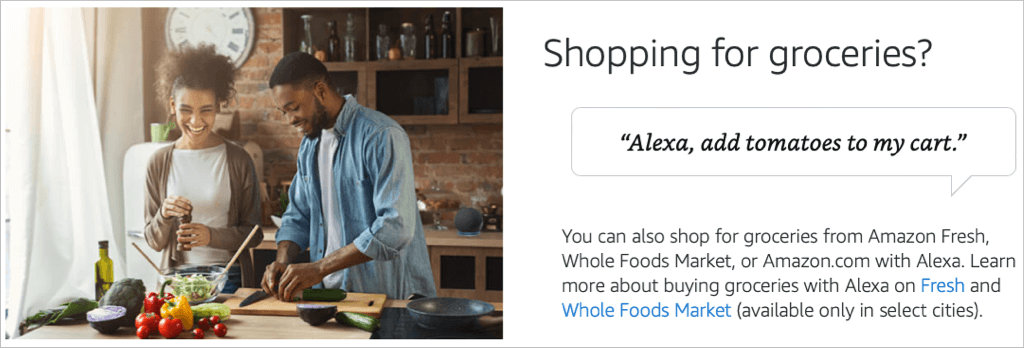
Amazon Pharmacy からの処方箋に興味がある場合は、そのストアフロントにアクセスし、保険情報を入力して詳細を受け取ります。
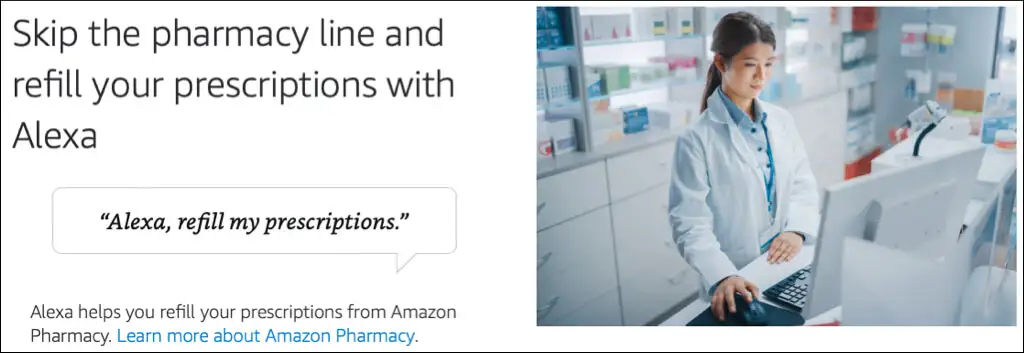
Amazon での食料品や処方箋の買い物に慣れている場合は、このまま読み進めて、Alexa でカートまたはリストに商品を追加する方法を確認してください。
Alexa Voice Shopping で商品を購入する
ショッピング カートに商品を追加したり、1-Click を使用して定期的に購入する商品を並べ替えたりするなど、Alexa を使用して購入することは素晴らしい方法です。
Alexa で商品を直接購入したい場合は、音声購入を有効にすることができます。 Android または iOS デバイスで Alexa アプリを開き、下部にある [その他] を選択します。
- [設定]を選択します。
- [アカウント設定]を選択します。
- 音声購入を開きます。
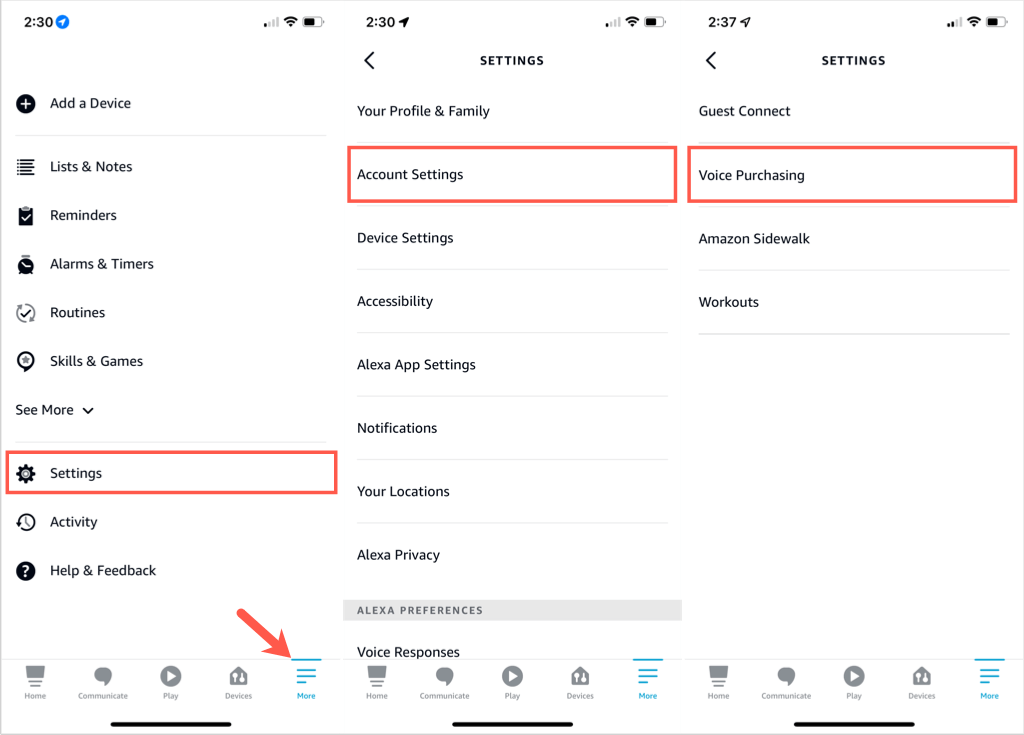
- 購入管理を選択し、オプションを選択します。 認識された音声のみを許可したり、4 桁のコードを設定したり、誰でもアイテムを購入できるようにしたりできます。
- 矢印をタップして戻り、[支払い設定]を選択します。 すべての取引で、Amazon.com で提供されているのと同じ 1-Click メソッドが使用されていることがわかります。 必要に応じて、 [支払い方法の編集]をタップして別のカードを選択します。
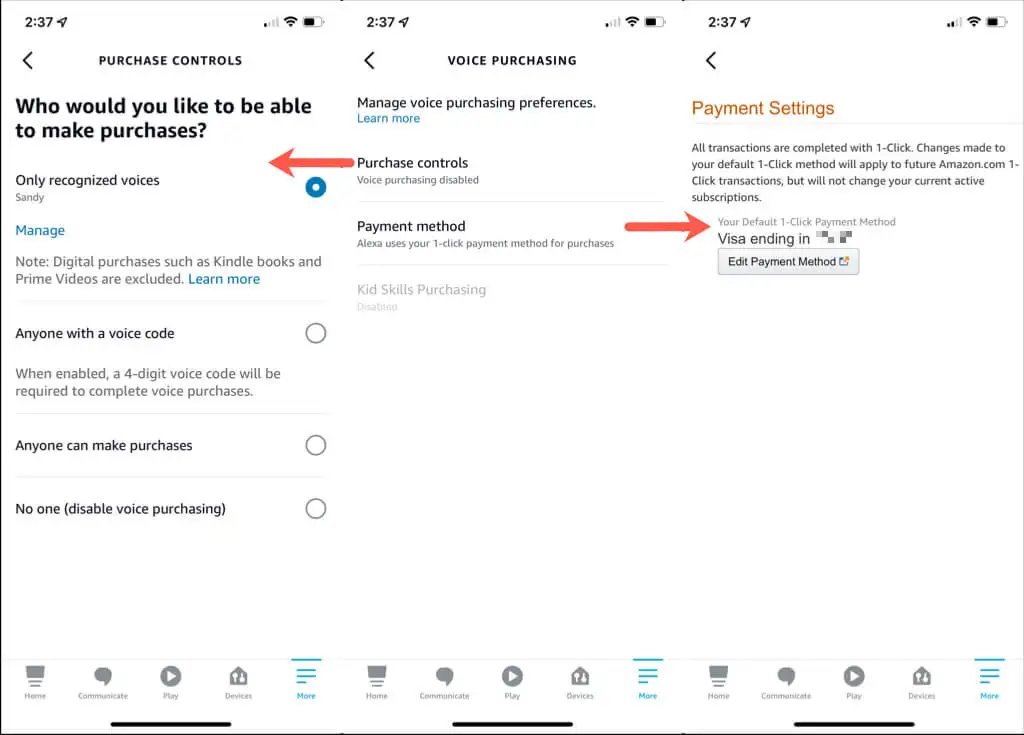
音声購入の詳細については、 [音声購入設定の管理] の下にある [詳細] を選択してください。
その後、左上の矢印をタップしてアカウント設定を終了できます。
音声コマンド
Voice Purchasingを設定すると、簡単に商品を注文できます。
次のような簡単なコマンドを使用できます。
- 「アレクサ、コーヒーを注文して」
- 「アレクサ、処方箋を補充して」
- 「アレクサ、カートにビタミンを追加して」
- 「アレクサ、洗濯洗剤を注文して」
- 「アレクサ、カートをチェックして」
注文について気が変わった場合は、「アレクサ、注文をキャンセルして」と言ってください。
買い物リストを管理する
Alexa でのショッピングの良い点は、Amazon Echo またはモバイル デバイスの Alexa アプリを使用してリストを管理できることです。 どちらの方法でも、リストがモバイル アプリですぐに同期されます。
新しい買い物リストを作成する
音声でリストを作成するには、「アレクサ、食料品リストを作成して」または「アレクサ、新しいギフトリストを作成して」のように言います。 重要なのは、Alexa にリストの名前を付けることです。
次に、Alexa が、新しいリストに何を追加したいか尋ねます。 アイテムで答えるか、「何もない」と言って後で追加することができます。
Alexa アプリを使用してリストを作成するには、まず下部にある [その他]を選択します。
- 上部近くにある [リストとメモ]を選択します。
- [リスト] タブにいることを確認し、[リストの作成] の横にあるプラス記号をタップします。
- リスト名を入力し、キーボードのReturnまたはEnterを押します。

音声でリストを作成するのと同様に、アイテムをリストに追加するよう求められます。 [アイテムを追加] をタップしてアイテムを入力するか、左上の戻る矢印を押して [リスト] 画面に戻り、後でアイテムを追加します。
リスト アイテムの追加または削除
音声で買い物リストにアイテムを追加するには、リストの名前と追加するアイテムを使用します。 たとえば、「アレクサ、食料品リストに牛乳を追加して」または「アレクサ、スニーカーをギフト リストに追加して」などです。

購入した商品を削除するには、「アレクサ、食料品リストからパンを削除して」または「アレクサ、ギフト リストのスカーフをオフにして」と言います。
Alexa アプリを使用して項目を追加するには、下部にある [その他] を選択します。
- リストとメモを選択します。
- [リスト] タブでリスト名を選択します。
- [アイテムを追加] を選択します。
- 項目を入力し、キーボードのReturnまたはEnterを押します。
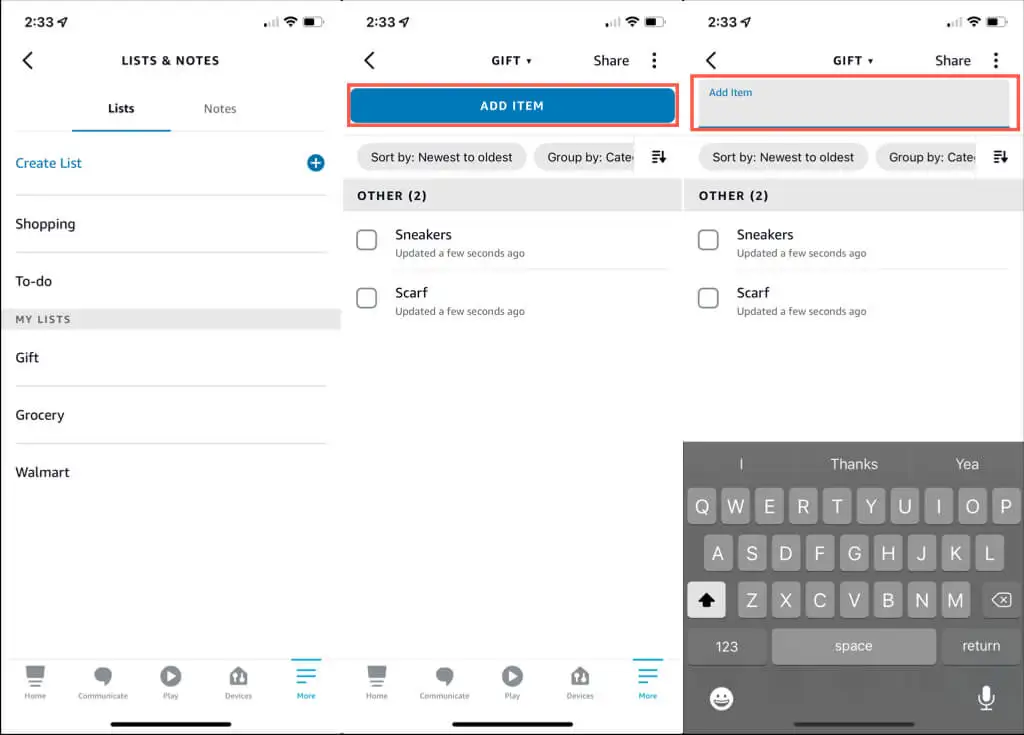
アプリでアイテムを削除するには、上記と同じ手順に従ってリストを開きます。 次に、項目のチェックボックスをタップするか、項目を左から右にスライドします。
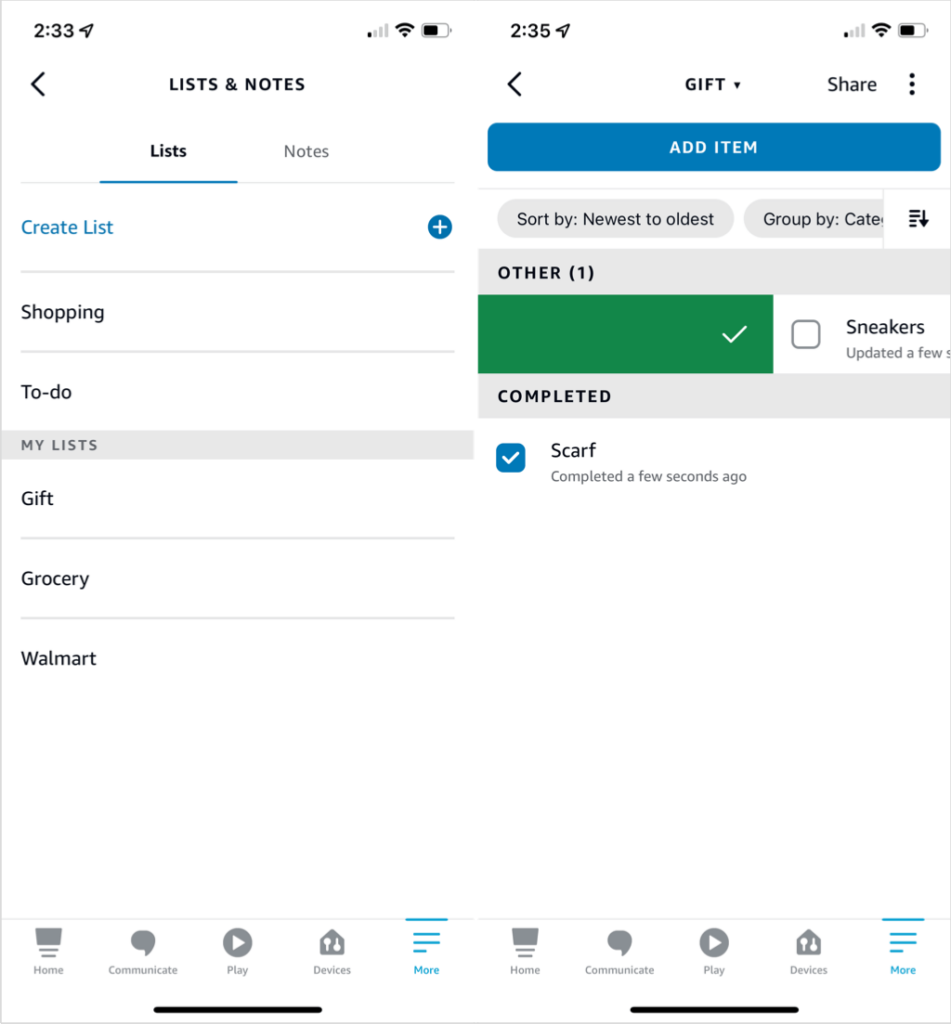
買い物リストを削除する
不要になったリストがある場合は、簡単に削除できます。 音声で「アレクサ、ギフトリストを削除して」と言います。 Alexa が確認を求めます。
Alexa アプリで、[その他] > [リストとメモ]を開きます。
[リスト] タブで、リストを右から左にスライドし、 [削除]を選択します。 または、リストを選択して開き、右上の 3 つのドットをタップして、下部のポップアップで[リストの削除]を選択します。
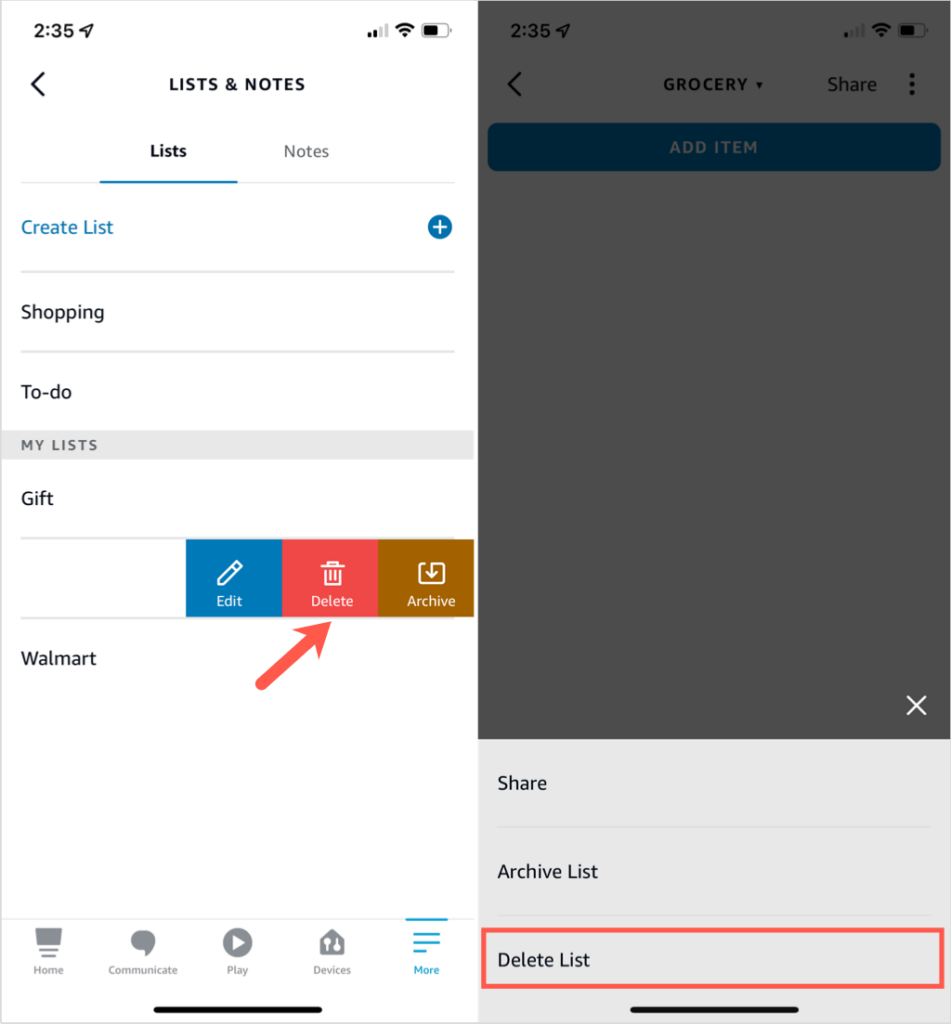
リストを削除したくない場合は、リストをアーカイブすることもできます。
ご注文、返品、配送についての確認
製品の購入は、ショッピング プロセスの一部にすぎません。 何かを購入したら、それが届くことを望みますよね? 注文、返品、配送に関する最新情報を Alexa に尋ねることができます。
Alexa がこの情報を提供できるようにするか、Alexa がサプライズを台無しにしないようにするには、モバイル アプリまたはオンラインで設定を調整するだけです。
Amazon.com で Alexa の通知にアクセスする
Amazon Web サイトでオンライン ショッピングを行っている場合は、Alexa ショッピング通知セクションに簡単に移動できます。
右上の Amazon ユーザー名の下にあるメニューを開き、[アカウント]を選択します。 次の画面で、[コミュニケーションとコンテンツ] まで下にスクロールし、[ Alexa ショッピング通知]を選択します。
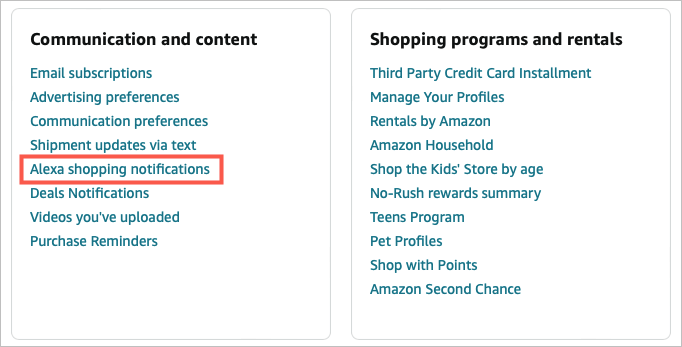
次に、通知オプションが表示され、右側にトグルがあり、オンまたはオフにできます. それぞれの説明については、以下を参照してください。
モバイル アプリで通知にアクセスする
Alexa アプリで通知を調整する場合は、下部にある [その他] を選択することから始めます。
- [設定]を選択します。
- [通知]を選択します。
- Amazon ショッピングを選択します。
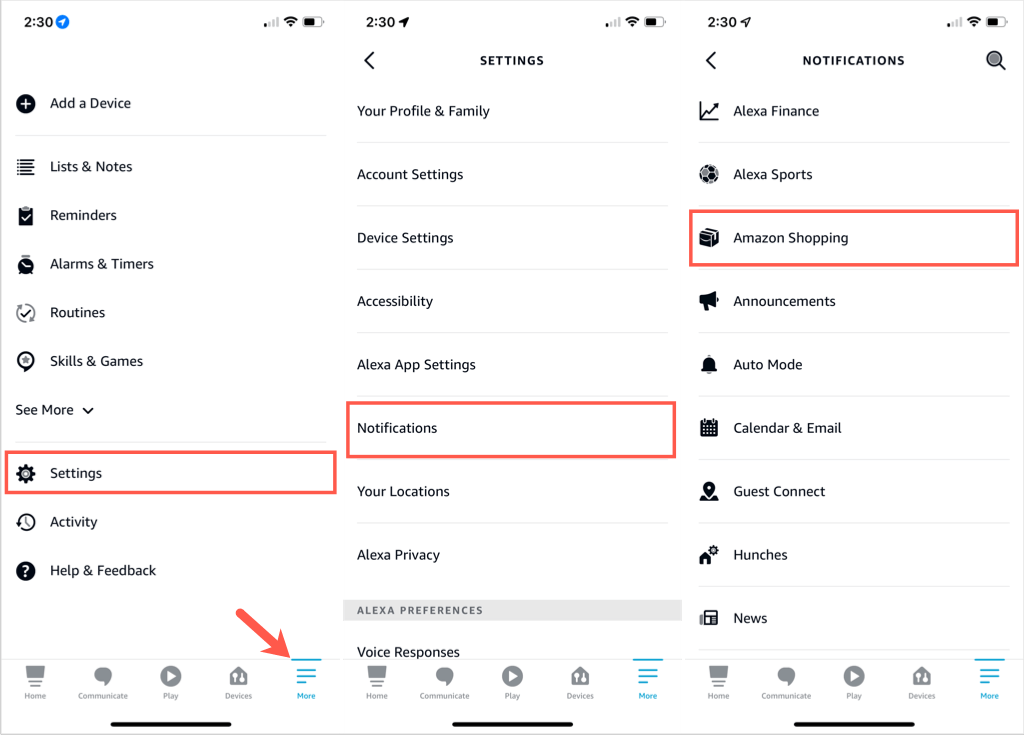
次に、トグルをオンにして、必要なオプションを選択します。
Alexa ショッピング通知
通知リストの上部にある 5 つのセクションは、ショッピングに固有のものです。
- アイテム タイトルの表示または表示: 注文または返品した製品のタイトルまたは名前を聞くには、右側のトグルをオンにします。 ギフトの買い物をしていて、これらを非公開にしたい場合は、オフにしてください。
- 配達通知: 商品が配達中、配達中、またはその両方の場合にアラートを受け取ります。
- 返品: 返品した商品に関する通知を受け取ります。
- 注文の更新: 注文した商品に関する通知を受け取ります。
- ショッピングのおすすめ: ショッピング アクティビティに基づいて、取引、再注文、またはその両方のおすすめを受け取ります
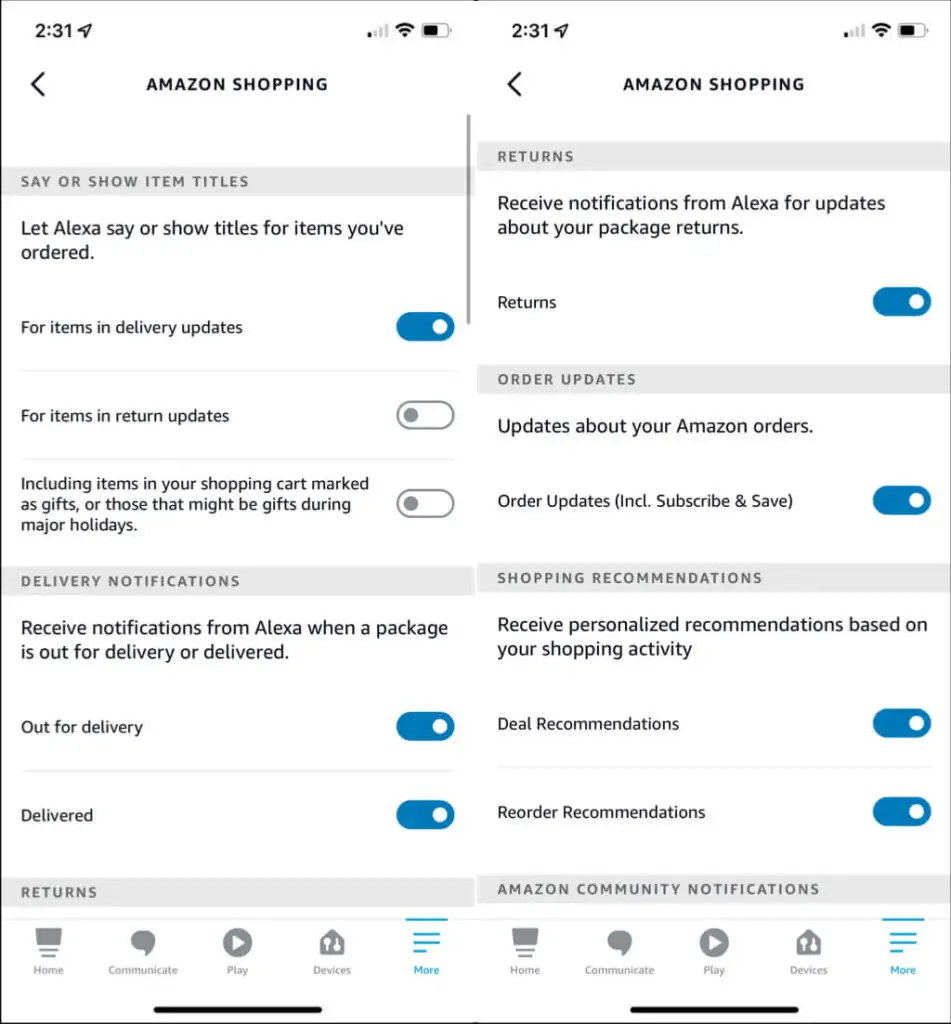
Alexa ショッピング通知を更新したら、選択に基づいてさまざまなことについて Alexa に尋ねることができます。 次のようなコマンドを試してください。
- 「アレクサ、私の通知は何?」 すべての通知について。
- 「アレクサ、注文はどこ?」 注文と配送状況について。
- 「アレクサ、バレンタインデーのプレゼントを探して」 ギフトのおすすめについて。
- 「アレクサ、今日何かお得な情報ある?」 今日の取引のために。
- 「アレクサ、靴のセールはありますか?」 商品タイプのお得な情報。
Amazon のスマート スピーカーのいずれかで Alexa を使用して買い物をしたい場合は、さまざまな方法があります。 家庭用品、アパレル、ギフト、食品、医薬品の購入はこれ以上簡単ではありません。
詳細については、50 を超える便利な Alexa スキルとコマンドのリストをご覧ください。
